同望公路软件说明.docx
《同望公路软件说明.docx》由会员分享,可在线阅读,更多相关《同望公路软件说明.docx(39页珍藏版)》请在冰豆网上搜索。
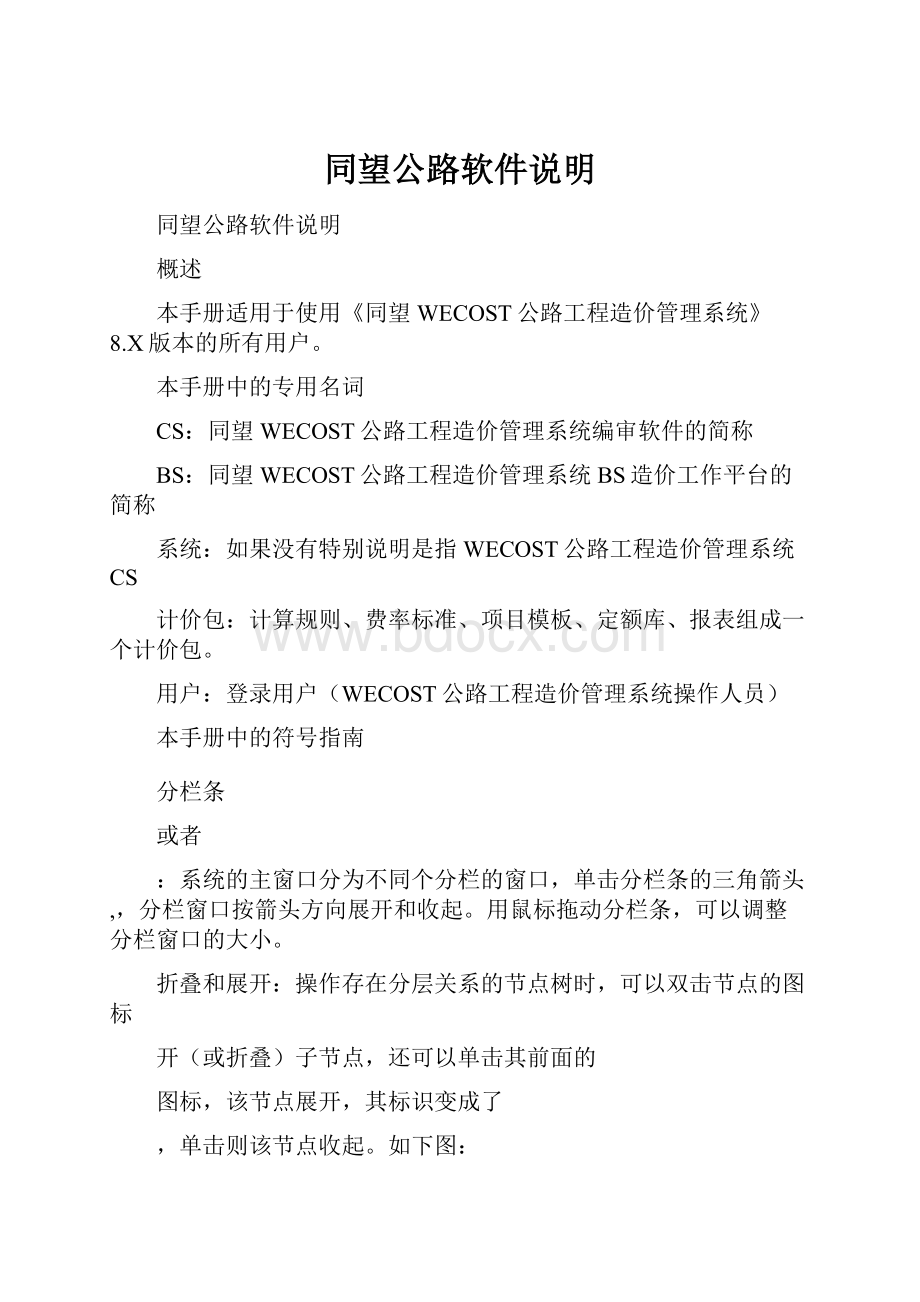
同望公路软件说明
同望公路软件说明
概述
本手册适用于使用《同望WECOST公路工程造价管理系统》8.X版本的所有用户。
本手册中的专用名词
CS:
同望WECOST公路工程造价管理系统编审软件的简称
BS:
同望WECOST公路工程造价管理系统BS造价工作平台的简称
系统:
如果没有特别说明是指WECOST公路工程造价管理系统CS
计价包:
计算规则、费率标准、项目模板、定额库、报表组成一个计价包。
用户:
登录用户(WECOST公路工程造价管理系统操作人员)
本手册中的符号指南
分栏条
或者
:
系统的主窗口分为不同个分栏的窗口,单击分栏条的三角箭头,,分栏窗口按箭头方向展开和收起。
用鼠标拖动分栏条,可以调整分栏窗口的大小。
折叠和展开:
操作存在分层关系的节点树时,可以双击节点的图标
开(或折叠)子节点,还可以单击其前面的
图标,该节点展开,其标识变成了
,单击则该节点收起。
如下图:
WECOST造价管理系统主要功能特点
WECOST采用全新技术架构,系统操作更加符合用户习惯、贴心易用,界面直观,功能更加强大,真正实现了多专业、多阶段、多种计价模式、编制审核功能一体化。
根据未来工程造价管理发展的趋势,WECOST采用了网络(即B/S结构)和单机(即C/S结构)相结合的使用模式,既可以在C/S系统下实现的造价文件的编制、审核,又能够通过B/S平台系统按设定的流程进行有序控制及流转,真正实现了数据集中管理,分级分组授权查询访问,满足了造价规范化、审批网络化及数据共享、数据查询的高端需求。
系统工作原理图
项目管理灵活多样
系统可以实现多专业的大型综合性建设项目造价管理,同一建设项目下可以任意分解不同层次的子项目,各子项目可以兼顾公路、房建、通信等多种不同专业的计价依据,同时可按项目分解的层次进行费用汇总,输出汇总后的项目报表。
预算书编制轻松自如
编制预算书时可以方便地选择系统内置的项目模板或者导入工程量清单,对项、目、节、细目可自由进行升级、降级操作,还可以调用本专业定额以外的其他专业定额。
定额选套及调整方便直观
系统选套定额方便灵活,既可以从定额库里选择所需要的定额,又可以通过设置的分项模板批量套取定额。
同时系统还提供丰富、便捷的定额调整功能,包括标准换算、混合料配比、子目系数、辅助定额等调整选项,还可对相同调整内容的定额进行批量调整,调整后的定额可存入我的定额库,方便下次选用。
取费程序灵活定义
在系统内置的标准费用项目基础上可以自定义新的费用模板,进行新增或删除费用项目、灵活定义或修改计算公式、修改费率及设置不计费项目等操作,同时还可进行不同模板之间费用逐项对比分析,找出差异。
自定义的取费模板可以保存并继续应用到其他建设项目中。
工料机汇总、反查、调整省时省力
特别耗时的材料价格查询和录入,预算员可以通过建立自己的工料机价格库,批量地导入到系统中,系统自动进行相应工料机价格替换,未刷新的工料机价格,系统提示预算员手工录价。
系统还可以实现反查工料机具体消耗,批量设置材料运输的起讫地点等功能。
特别是项目级工料机汇总功能,极大提高造价文件编制审查的效率。
多种清单调价方式,调价快速灵活
系统提供“正向调价”和“反向调价”两种调价方式。
“正向调价”可调整工料机消耗、工料机单价和综合费率;“反调”即通过输入一个目标价,系统自动反算出工料机的消耗、工料机单价和综合费率。
“分项模板”快速复制、经验共享
系统提供了强大的“分项模板”功能,可以保存不同层级的分部分项工程,包括其下所套用的定额、工程量、工料机和调整信息。
可在同一项目或不同建设项目之间自由复制,还可导出、导入分项模板,实现经验共享。
支持多级审核和查询,审核处处留痕
系统支持多级审核,审核时可以对编制文件进行修改,并留下相应的审核痕迹,各级审核可用不同颜色标识区分(设置不同部门的审核颜色),方便查看,可查询任意级别审核内容和结果,并输出相应的审核报表。
维护“我的定额和工料机库”
系统不仅内置了全国各省的公路补充定额,用户还可以方便地把系统定额、补充定额和系统工料机保存到“我的定额库”和“我的工料机库”,并对其进行管理和维护,逐步形成企业定额库。
WCOST数据完美导入
系统提供了旧版同望WCOST造价软件的数据接口,对于用WCOST编制的历史数据文件,可以通过文件导入或数据库导入的方式导入到WECOST中进行编辑。
WECOST网络协作平台有序管理
WECOST网络协作平台像一条纽带,把各个单机编审软件有序联结。
系统通过B/S结构的网络协作平台进行统一的组织机构维护和用户管理,实现网上传输数据,控制编审权限及文件的上传和下载,版本发布及数据集中管理。
丰富实用的项目级编审报表
系统内置丰富实用的项目级汇总报表,包括编制和审核汇总报表,并可进行批量导出或打印。
轻松拓展到工程造价整体解决方案(简称:
IPCS)
WECOST作为IPCS整体架构的一部分,可以根据用户管理的需要轻松实现向IPCS扩展,满足用户对项目工程造价全生命周期全方位、动态管理的需求。
WECOST造价管理系统介绍
项目管理界面
用户登录后,首先进入到的是项目管理界面,用户可在此界面新建建设项目、子项目和造价文件的操作,并确认相应的项目信息。
如图:
项目工料机汇总
用户可在此界面汇总并确认整个建设项目的工料机价格,并可以进行工料机价格信息的批量导入、导出操作。
如图:
项目报表
通过系统对项目汇总计算后,用户可在此界面查看、调整、导出或打印项目级报表。
如图:
预算书界面
选择项目节点下的造价文件,打开造价文件进入预算书界面。
用户须在此界面添加工程细目,并根据自身项目特点及相应施工组织设计,采用套取定额、列计算公式等造价编辑操作。
如图:
工料机汇总界面
用户需在该界面进行工料机价格的录入和查询操作。
如图:
取费程序界面
用户须在此界面进行费用项目的取费设置。
如图:
分摊界面
对于那些不能作为第100章总则费用单列的项目,且其涉及两个及以上清单编号项目,需要按不同的分摊方式直接摊入各分项单价中的费用,如混凝土拌和站(楼)安拆费用,可在此界面进行分摊操作。
如图:
调价界面
调价顾名思义是用户可根据自身需要对工程量清单报价进行合理地调整,用户可以在此界面采用【正向调价】或【反向调价】两种调价方式调整。
如图:
报表界面
在报表界面,用户可根据需要查看、调整、导出或打印报表。
如图:
项目管理菜单介绍
【文件】菜单
【文件】菜单主要功能点:
命令
作用
新建建设项目
新建建设项目
新建造价文件
新建造价文件
保存
保存造价文件
导入
导入数据文件(包括WECOST及WCOST数据)
导出
导出数据文件(项目节点、预算模板、报表数据)
打印报表
连续打印或导出报表
重新登陆
重新登陆系统
退出系统
退出系统
【编辑】菜单主要功能点:
命令
作用
撤销
撤销上一步删除操作
重复
恢复已撤销的上一步删除操作
剪切
剪切项目、子项目
复制
复制项目、子项目
粘贴
粘贴项目、子项目
删除
删除项目、子项目、预算书
清空
全选
全选项目管理表中的行
反选
选择项目管理表中没被选中的行,已选中的行则取消选择
排序
选中根节点并对项目或定额或全部按名称或编号排序
顺序
改变项目、子项目、预算书的顺序
层次
改变项目、子项目的层次
锁定此列
锁定选定的列,方便浏览数据
撤销列锁定
撤销锁定列操作
【建设项目】菜单主要功能点:
命令
作用
新建子项目
在项目下新建子项目
新建单价文件
新建一个单价文件
新建费率文件
新建一个费率文件
打开文件
打开造价文件
审核文件
审核造价文件
关闭文件
关闭造价文件
上传
将造价文件上传给指定用户(仅限网络版)
下载
下载其他用户上传给本用户的造价文件(仅限网络版)
【维护】菜单主要功能点:
命令
作用
计算精度管理
对系统计算及显示精度进行设置
常用单位
设置系统单位及用户自定义单位
起讫地点
设置材料运输费用计算相关参数
车船税维护
维护各省养路费及车船税标准
我的定额工料机库
维护补充定额及补充工料机库
我的取费模板
管理系统及用户自定义取费模板
我的费率标准
管理系统及用户自定义费率标准
我的报表模板
管理系统及用户自定义报表模板
【工具】菜单主要功能点:
命令
作用
计算器
调出及关闭计算器
特殊符号
显示/关闭特殊符号栏
五金手册
调用五金手册
计价包配置
导入、管理各种计价包
菜单配置
对右键菜单进行配置
修改密码
修改用户密码(网络版无此选项)
网络配置
设置网络参数
选项
对系统参数进行设置
【窗口】菜单主要功能点:
命令
作用
层叠窗口
对打开的窗口做层叠处理
横向平铺窗口
对打开的窗口做横向平铺处理
纵向平铺窗口
对打开的窗口做纵向平铺处理
【帮助】菜单主要功能点:
命令
作用
用户手册
用户使用手册
报表手册
报表工具使用手册
定额说明
08编制办法及定额说明
更新说明
当前版本更新说明
在线升级
在线升级到最新版本
同望客户服务
连接同望公司服务网站
同望论坛
连接同望公司服务论坛
系统工具栏介绍
工具栏按钮名称及作用表
图标
名称
作用
新建造价文件
新建造价文件
打开
打开造价文件
保存
保存当前数据
剪切
剪切预算书结构及定额
复制
复制预算书结构及定额
粘贴
粘贴预算书结构及定额
分析与计算
对造价文件进行工料机分析及造价计算
当前精度维护
对当前造价文件的计算及显示精度进行设置
审核汇总信息
造价文件审核信息汇总
显示级别
调整预算书显示的级别
上移
将预算书结构及定额上移一级
下移
将预算书结构及定额下移一级
升级
将预算书结构及定额提升至上一层结构
降级
将预算书结构及定额下降至下一层结构
第一行
到数据首行
第末行
到数据末行
显示/隐藏
显示或隐藏副界面
文字大小
调节显示文字的大小
计算器
调出及关闭计算器
行号
选择显示或不显示行号
数据文件导入、导出
导入WECOST数据
在项目管理界面,点击鼠标右键选择【导入】→【导入EC数据】(如图一),或选择【文件】菜单→【导入】→【导入EC数据】(如图二),选择后缀名为“.ecp或.ecb”的文件,选定后点击【打开】按钮,文件则被导入到指定位置。
导入WCOST数据
从数据库里导入项目数据:
在项目管理界面,点击鼠标右键,选择【导入】→【导入WCOST数据】或者选择【文件】菜单→【导入】→【导入WCOST数据】,
弹出导入WCOST项目数据对话框,点击【WCost主数据库文件】后面的“
”按钮,选择后缀名为“*..MDB”的数据库文件(注:
该文件通常在WCOST的安装目录下),然后在项目信息框里选中需要导入的建设项目,单击确定即可。
如下图:
直接导入项目数据文件:
如要导入“*.WCT”格式(即WCOST的输出文件格式)的文件,则需要同时指定【WCost主数据库文件】和【WCost导出项目】,如下图所示,首先在弹出的导入WCOST项目对话框中,点击【WCost主数据库文件】后面的“
”按钮,选择后缀名为“*..MDB”的数据库文件,然后勾选【WCost导出项目】复选框,选择后缀为“*.WCT”的文件,在项目信息框里选中需要导入建设项目,单击确定即可导入。
导出
导出项目节点
导出项目节点即导出所选项目节点及其子节点的所有项目数据,包含编制人帐户信息。
只有当使用同一帐户导入时,才可进行编辑操作,以不同帐户导入时只能以审核方式打开进行审核操作(注:
审核功能主要针对于专业版及网络版)。
该功能主要适用于导出有审核需要的建设项目、子项目和造价文件。
例:
导出建设项目
选中要导出的项目,点击鼠标右键,选择【导出】→【项目节点】或者选择【文件】→【导出】→【项目节点】,在弹出的对话框中指定文件保存的路径,并输入文件名,点击“
”后,系统会提示保存成功。
如下图:
导出预算模板
导出预算模板的操作步骤与导出项目节点相同,不同的是导出的项目数据不包含编制人帐户信息,导出后为公共的模板文件,任何用户都可以导入进行编辑。
注:
如果要进行单机版的审核操作,则必须采用导出项目节点的方式,重新用审核帐户登录系统后导入,这样才能进行审核操作。
如何编制造价文件
创建建设项目
采用右建菜单创建:
在项目管理窗口空白处单击鼠标右键,弹出右键菜单,选择【新建】→【建设项目】。
如下图:
采用主菜单创建:
在项目管理界面,选择【文件】→【新建建设项目】。
如下图:
输入项目信息:
在弹出的创建建设项目对话框中,输入【编号】(可以以创建文件的日期为编号,方便管理)、【名称】,选择【编制类型】(注:
编制类型的选择决定项目级报表的输出样式),然后点击【确认】,即完成创建建设项目。
如下图:
编辑建设项目信息:
建设项目建立好以后,选中新建的建设项目,双击项目编号、项目名称处可以修改该建设项目的【编号】和【工程名称】,或者直接在右侧的【基本信息】窗口修改项目信息。
创建子项目
选中新建的建设项目右击,选择【新建】→【子项目】。
子项目可根据实际需要创建,或是省略上述操作直接在建设项目下创建造价文件。
创建造价文件
新建造价文件有3种方式:
(1)选中子项目(或建设项目)右击,选择【新建】→【造价文件】。
如图:
(2)选择【文件】→【新建造价文件】。
如图:
(3)在工具栏里直接点击快捷键
,新建造价文件。
输入造价文件基本信息:
在弹出的窗口中,输入【编号】、【名称】,选择【计价依据】、【主定额】和【项目模板】,点击确定。
如下图:
〖注〗:
造价文件创建好后,计价依据是不能再更改了的,因此在选择计价依据时必须考虑所编制造价文件的类型再进行选择。
填写建设项目及造价文件基本信息
根据工程实际情况,填写项目基本信息(如图一)以及造价文件基本信息(如图二)。
选套定额
定额库中选择
方法一:
在“预算书”界面点击需要套取定额的位置,点击界面左下方“定额库”按钮,弹出定额库窗口(如下图),从“定额”的下拉框中选择需要的定额库(注:
系统默认的定额库是创建造价文件时的选择的主定额库),然后再查找所需套用的定额子目,双击选入或者右击选择【添加选中行】来套取定额。
☆技巧提示:
系统增加了定额查询功能,用户可按定额编号或名称来查询所需的定额,查询后的数据显示在靠右下方的查询结果框中,可双击选入或右击选择【添加选中行】来选取定额。
如查询定额名称中有“水泥”字样的定额。
如下图:
方法二:
在“预算书”界面点击需要套取定额的位置,点击鼠标右键,在右键菜单【增加】→【定额】或直接点击工具栏中的快捷图标
,新增一条空记录,在“编号”栏直接输入定额编号,系统具有自动逼近的功能,当输入4时,4开头的定额就会在浮动窗口中出现(如下图),当输入4-3时,4-3开头的定额就会在浮动窗口中出现,用户可以继续手动输入,也可以在浮动窗口中选择所需要套取的哦定额,确认后系统即可自动套入;也可单击该空记录“编号”右侧的
按钮,进入定额库中选套定额,选择定额方法同上。
☆技巧提示:
在新增的空定额编号栏中输入定额编号后回车,光标自动跳到【工程量】栏,输入【工程量】,选择好【取费类别】后继续点回车,系统自动增加下一条空定额,可参照上述方法增加所需套用的定额。
方法三:
分项模板录入
为提高造价文件的编制效率,系统专门设置了分项模板(又称定额模板)功能,用户可以从分项模板里批量录入定额。
在“预算书”界面点击需要套取定额的位置,然后在界面右侧工具栏点击“分项模板”按钮,弹出【分项模板】对话框,点击在“模板”窗口下的【分项模板】里找到对应的项目模板,点击鼠标右键,在右键菜单里选择【增加到预算书】。
如下图:
☆技巧提示:
用户可以将分项工程常用的定额组合,保存至【分项模板】下,然后可根据实际需要批量套用,使用模板可以节省造价文件编制时间,同时系统还提供模板的导出、导入功能,方便经验共享。
如下图:
添加补充定额
如果在编制造价文件时,所需项目定额在交通运输部发布的定额库中查找不到,系统还提供了编制补充定额的功能。
在“预算书”界面点击需要套取定额的位置,点击鼠标右键,在右键菜单【增加】→【定额】或直接点击工具栏中的快捷图标
,新增一条空记录,在定额编号中录入新编号,系统会自动提示并在新增补充定额编号前加“LB”作为补充的标识,接着用户需输入补充定额的名称、工程量,选择单位,然后在“预算书”下的“人材机”窗口选择、增加补充定额的人材机消耗。
如图一、二、三:
图一系统提示
图二补充定额编号前加“LB”
图三选择、增加人材机消耗
☆技巧提示:
用户可以将已经编制好的补充定额保存至“我的定额库”,方便以后调用。
在“预算书”界面选中补充定额,点鼠标右键,在右键菜单【保存到】→【我的定额库】,弹出【我的定额库】界面,选中左边【我的补充定额】,点鼠标右键,选择【保存定额到该章节】。
如图一:
用户也可以选择主菜单【维护】→【我的定额工料机库】,在弹出的【我的定额工料机库】进行补充定额的管理维护操作。
如图二:
图一保存补充定额到【我的补充定额】
图二
借调其他定额
系统会在这些定额编号前加上借用定额的简称。
例:
主定额库为概算库,套用预算库定额时,借用的预算定额编号前会增加[预]字。
如下图:
当借用其它定额时,系统会在这些定额编号前加“借[简称]”。
如可行估算借用预算定额时,如下图:
填写工程量
系统默认子节点自动继承父节点工程量。
当修改上级节点工程量时,下级节点工程量也跟着自动改变。
如不需要自动继承工程量功能,可在主菜单【工具】→【系统参数设置】,把“是否自动填写工程量”的值设置为“否”。
系统默认以自然单位处理工程量,即输入定额子目的工程量会自动除以定额单位系数。
如用户需按定额单位处理工程量时,可在主菜单【工具】→【工程量输入方式】的下拉列表中,把“自然单位”改为“定额单位”。
确定取费类别
系统根据施工划分为每一条定额设置了“取费类别”,因此在选套定额后,用户可不再选择“取费类别”。
如果认为系统设置的取费类跟实际情况不符,可直接以数字键选择相应“取费类别”,也可以在下拉列表中选择。
如下图:
☆技巧提示:
如需批量修改“取费类别”,在“预算书”界面选中需要修改的分项或部分分项子目,点鼠标右键,在右键菜单里选择【批量】→【设置取费类别】,所有被选中分项或部分分项子目都会被设置为选中的“取费类别”。
如图:
选套工料机
在“预算书”界面点击需要增加的位置,点击鼠标右键,在界面右侧工具栏点击“工料机库”按钮,弹出工料机对话框,从【工料机】的下拉框中选择需要的工料机库,然后在窗口右侧选中所需添加的工料机,双击或单击鼠标右键选择【添加选中行】,将工料机添加到预算书中,如图:
如需新增补充的工料机,可在“预算书”界面点击需要增加的位置,点击鼠标右键,在右键菜单【增加】→【人工】、【材料】、【机械】,输入新增工料机的【编号】、【名称】、【工程量】、【单价】,选择【单位】、【取费类别】等信息。
确认回车后,系统自动增加下一条工料机。
如下图:
☆技巧提示:
系统可使用编号或名称来查询所需的工料机,查询后的数据显示在右下方的查询窗口中,可双击或单击鼠标右键选择【添加选中行】将选中工料机添加到预算书中。
如查询材料名称中包含“水泥”字样的材料。
如下图:
定额调整
在“预算书”界面,单击需要调整的定额,系统在靠右下方窗口里设置“标准换算(BZ)”、“混合料配比(PB)”、“子目系数(XS)”、“辅助定额(FZ)”等定额调整窗口,用户可根据工程实际情况对需要调整的定额进行调整,所有的定额调整信息会记录在“调整列表”里。
标准换算
在定额调整信息视窗中,点击“
”按钮,系统会列出该定额常用到的换算。
如砂浆、砼标号,厚度和运距的综合调整等等。
用户只需要在调整的复选框中打勾,并根据工程具体情况输入相关参数后,系统会自动调整消耗量和定额名称。
如下图:
在标准换算窗口中,有些定额的调整选项里,会带有“
”按钮,点击此按钮,可弹出“参数编辑”对话框,在对话框中可编辑计算公式,点击【确定】后,系统自动计算。
如下图:
混合料配比调整
在“预算书”界面里,选中需进行混合料配比调整的定额,点击“
”按钮,直接在“调整为”一栏中输入目标比例。
输入第一个材料的配合比例后,系统会根据比例之和“100%”自动计算并生成第二个材料的配合比例,同时自动修改定额名称。
如下图:
子目系数调整
在“预算书”界面里,选择需要乘系数的定额,在定额调整信息窗口中点击“
”按钮,根据调整需要,在【人工系数】、【材料系数】、【机械系数】调整框里输入对应系数后回车,系统自动计算消耗量并显示调整信息。
如要对定额中所有的工料机消耗乘以相同的系数时,则只要在【单价系数】框里填系数后回车即可。
不调整时“子目系数”全部默认为1。
辅助定额调整
辅助定额是对主定额的标准量进行增减的调整。
在“预算书”界面里,选中需要进行调整的定额,点击“
”按钮,然后在调整信息框空白处点击鼠标右键选择【增加】(如图一),则弹出选择定额对话框,找到对应的辅助定额后,双击或单击鼠标右键选择【添加选中行】(如图二),辅助定额被添加到调整信息窗口中,填写调整系数即可。
图一
图二
如08新版公路定额中,2-1-8-21为15t以内自卸汽车装载第一个1km,现在实际运距为2km。
调整方法如下:
选择辅助定额2-1-8-22为15t以内自卸汽车装载每增运0.5km(5km以内),调整系数输入2,回车确认完成辅助定额调整。
如图3-35:
〖注〗:
如果该定额已在“标准换算”中进行辅助定额调整,则此处不必再调整。
调整工料机
在“人材机”界面中,单击鼠标右键,在右键菜单中用户可根据需要【增加】/【选择】/【删除】/【替换】工料机,同时还可以将新增的补充工料机保存至“我的工料机库”。
如下图:
①工料机的增、删及替换
增加:
在右键菜单【增加】→【人工】/【材料】/【机械】,可直接输入新增工料机的【编号】(注:
新增补充工料机的编号须不同于部颁标准工料机编号)、【名称】、【市场价】、【消耗量】;或者点击新增行“编号”栏中的“
”按钮,在弹出的工料机库中选择所需工料机,如下图:
选择:
单击右键菜单【选择】,弹出工料机库,双击或单击鼠标右键选择【添加选中行】选择所需工料机。
删除:
选中某条工料机,单击鼠标右键选择【删除】即可。
替换:
选中某条工料机,单击鼠标右键选择【替换】,从弹出的工料机库中选择工料机,双击或单击鼠标右键选择【添加选中行】即可替换当前工料机。
②保存工料机
选中某条工料机,单击鼠标右键选择【保存到我的工料机库】(如图一),弹出用户工料机库对话框,选择某章节,双击或单击鼠标右键选择【保存工料机到该章节】即可(如图二)。
图一
图二
③按编号排序
在“人材机”窗口,单击鼠标右键选择【按编号排序】,系统会自动按编号的升序排列;再次选择【按编号排序】,系统按编号降序进行排列(如图一),再次选择,编号按降序排列(如图二)。
图一
图二
④工料机上移、下移
上移、下移:
可根据用户需要移动工料机的排序位置。
批量调整定额
系统还提供批量调整定额的功能,以将有相同调整的定额进行快速、批量的调整。
点击定额调整信息框中的“
”图标,